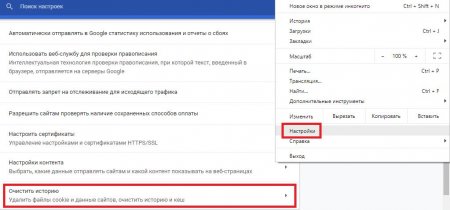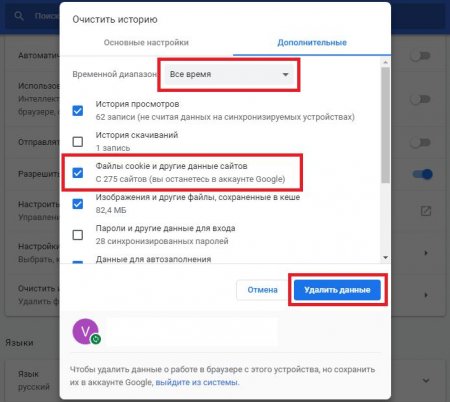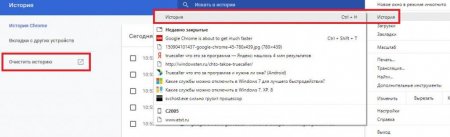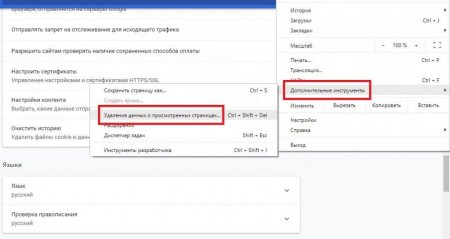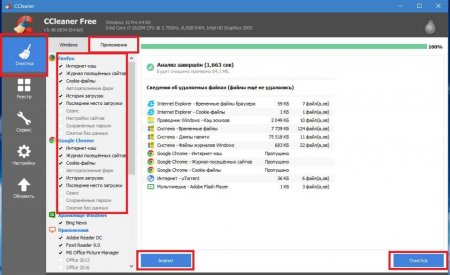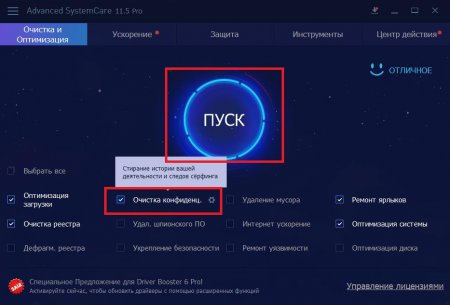Як очистити Cookies в Google Chrome: кілька найпростіших і найбільш швидких методів
Про те, як почистити Cookie Google Chrome або в інших браузерах, і для чого це потрібно, суперечки серед користувачів не вщухають ні на хвилину. Сама основна проблема полягає навіть не виборі способу очищення, яких для описуваного далі браузера Chrome можна запропонувати досить багато, а в тому, навіщо виконувати такі дії. Давайте ж спробуємо прояснити всі ці спірні моменти.
Виберіть те, що вам потрібно (в тому числі, і куки), потім відзначте часовий проміжок очищення (наприклад, видалення з самого початку або за останню годину), після чого підтвердіть дію.
В першому додатку необхідно перейти до пункту очищення в головному меню на вертикальній панелі зліва, після чого відзначити потрібні елементи (причому навіть з урахуванням використовуваного браузера), натиснути кнопку аналізу, а по завершенні провести очищення натисканням відповідної кнопки. У другій утиліті все і того простіше. У головному вікні досить відзначити модуль очищення конфіденційності, додатково поставити прапорець на пункті автоматичного виправлення знайдених проблем, а потім натиснути на велику кнопку «Пуск» в центрі екрану. Всі елементи будуть видалені автоматично. Примітка: у додатку CCleaner видаляти результати сканування можна вибірково, а в програмі ASC всі знайдені об'єкти автоматично видаляються, правда, при бажанні можна скористатися розширеним інструментарієм і встановити власні налаштування або переваги, що відносяться саме до модулю видалення тимчасових файлів і конфіденційних даних. Втім, що з усього запропонованого використовувати, вибирайте самі, виходячи з того, який саме інструмент, на вашу думку, є найбільш простим і актуальним. Але взагалі, щоб спростити собі дії максимально, краще скористатися або швидким доступом, або оптимізаторами, які видаляють тимчасові компоненти не тільки в окремо використовуваному браузері, а у всіх наявних в системі (у тому числі, і в стандартних програмах Windows начебто Internet Explorer або Edge).
Що таке Cookie, і чому такі файли треба видаляти?
Файли кукі (Cookies) являють собою звичайні текстові об'єкти, у яких міститься тимчасова інформація про відвідування того чи іншого сайту, записувана системою безпосередньо при переході на ресурс. На перший погляд все ніби й необразливо. Але ж насправді інформація в цих файлах може містити в собі і дані користувача (наприклад, логіни та паролі), і за рахунок отримання доступу до цих об'єктів зловмисники нерідко крадуть конфіденційні дані. Крім того, досить часто при захламлении системи об'єктами такого типу спостерігається і зниження швидкості роботи браузера (нехай навіть відносно незначне). Взагалі, фахівці рекомендують позбуватися таких файлів відразу ж по закінченні роботи в інтернеті. Але як очистити Cookies в Google Chrome? В якості найбільш швидких методів можна запропонувати кілька варіантів рішень, які наводяться нижче. Який вибрати-вирішуйте самі, оскільки всі вони досить прості і не вимагають особливих знань.Як очистити Cookies в Google Chrome: стандартна методика
Отже, в якості першого варіанту дій розглянемо один з найбільш простих стандартних способів, який, загалом-то, можна застосувати практично до всіх відомих оглядачів. Як відомо, у більшості випадків такі дії виконуються через відповідні розділи налаштувань браузера. Як видалити Cookies в Google Chrome? Тут все просто! У браузері спочатку потрібно натиснути кнопку з трьома крапками, розташовану на головній панелі вгорі праворуч і перейти до розділу налаштувань. Потім представлені параметри необхідно перегорнути, а внизу перейти до додаткових налаштувань. Ще трохи спустившись униз, можна буде побачити пункт очищення історії, після натискання на який з'явиться вікно для вибору видаляються елементів, що скупчилися в браузері.Виберіть те, що вам потрібно (в тому числі, і куки), потім відзначте часовий проміжок очищення (наприклад, видалення з самого початку або за останню годину), після чого підтвердіть дію.
Як видалити файли Cookie в Google Chrome через перегляд історії?
Більш простим методом доступу до необхідних налаштувань, є використання пункту історії, який можна знайти прямо в меню, що відкривається через натискання кнопки з трьома крапками. При переході до ще одного пункту історії всередині основного розділу і з'явиться вікно відвідувань, після чого можна буде виконати видалення непотрібних елементів. До речі сказати, це метод хороший ще й тим, що видалити історію з усіма супутніми компонентами можна навіть на інших синхронізованих стаціонарних або мобільних пристроях, на яких використовується той же користувальницький аккаунт, що і для браузера (наприклад, на Android-девайси).Використання додаткових інструментів
Тепер подивимося, як очистити cookies в Google Chrome ще швидше. Знову ж таки, використовувати для цього необхідно все ж основне меню, однак у ньому відразу ж можна виконати перехід до пункту додаткових інструментів. В підменю є пункт видалення даних про переглянутих сторінках, після переходу по якому з'явиться те саме вікно видалення тимчасових об'єктів, яке було показано вище.Доступ до параметрів очищення гарячими клавішами
Нарешті, кілька слів про те, як очистити Cookies в Google Chrome, використовуючи для цього всілякі переходи по меню, а два методу швидкого доступу за рахунок натискання " гарячих клавіш, що дозволяє повністю виключити виконання аналогічних операцій за допомогою комп'ютерних маніпуляторів начебто миші, тачпада, джойстика або геймпада, обмежившись лише клавіатурою. У першому випадку достатньо натиснути комбінацію клавіш Ctrl + H, після чого у вікні перегляду історії відвідувань можна буде провести очищення. В якості другої комбінації можна запропонувати Ctrl + Shift + Del. Воно відкриває вікно зі списком вибору об'єктів для видалення відразу ж.Використання сторонніх утиліт
Якщо ви все ще роздумуєте над тим, як очистити Cookies в Google Chrome, і ні один із запропонованих варіантів дій вам з якихось причин не припав до душі, можете використовувати спеціальні програми-чистильники або оптимізатори. В якості найбільш потужних інструментів можна порадити CCleaner і ASC.В першому додатку необхідно перейти до пункту очищення в головному меню на вертикальній панелі зліва, після чого відзначити потрібні елементи (причому навіть з урахуванням використовуваного браузера), натиснути кнопку аналізу, а по завершенні провести очищення натисканням відповідної кнопки. У другій утиліті все і того простіше. У головному вікні досить відзначити модуль очищення конфіденційності, додатково поставити прапорець на пункті автоматичного виправлення знайдених проблем, а потім натиснути на велику кнопку «Пуск» в центрі екрану. Всі елементи будуть видалені автоматично. Примітка: у додатку CCleaner видаляти результати сканування можна вибірково, а в програмі ASC всі знайдені об'єкти автоматично видаляються, правда, при бажанні можна скористатися розширеним інструментарієм і встановити власні налаштування або переваги, що відносяться саме до модулю видалення тимчасових файлів і конфіденційних даних. Втім, що з усього запропонованого використовувати, вибирайте самі, виходячи з того, який саме інструмент, на вашу думку, є найбільш простим і актуальним. Але взагалі, щоб спростити собі дії максимально, краще скористатися або швидким доступом, або оптимізаторами, які видаляють тимчасові компоненти не тільки в окремо використовуваному браузері, а у всіх наявних в системі (у тому числі, і в стандартних програмах Windows начебто Internet Explorer або Edge).
Цікаво по темі
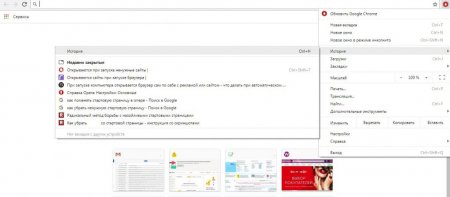
Як у "Хромі" очистити куки - поради та рекомендації
Google Chrome - зручний і популярний браузер. З ним працюють багато сучасні користувачі ПК. Час від часу необхідно чистити куки і кеш
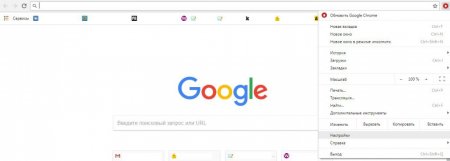
Де в Google Chrome зберігаються паролі - інструкція з пошуку даних
Логіни і паролі для авторизації на різних сайтах часто зберігаються в настройках інтернет-браузерів. Цей прийом спрощує життя юзерів. Іноді виникає
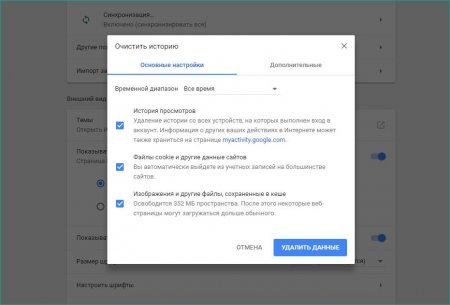
Що робити, якщо не встановлюється розширення Google Chrome?
Розширення для браузера є зручним і незамінним засобом збільшення функціоналу. З їх допомогою ви можете блокувати рекламу на сайтах, додавати
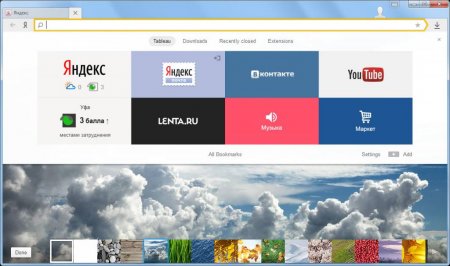
Як ввімкнути cookies в "Яндекс. Браузері" і що вони собою являють?
Сучасні комп'ютерні технології досягли небувалих висот, які б 50 років тому могли називати тільки магією. В даній статті піде мова про те, як
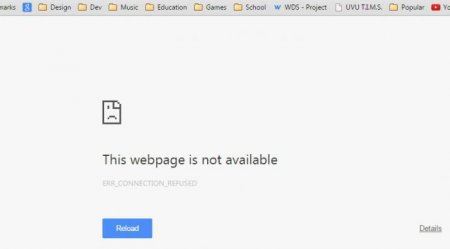
Внутрішня помилка зв'язку в Google Chrome - як вирішити проблему?
У статті розповідається про те, як швидко виправити внутрішню помилку в браузері "Гугл Хром". Читайте, як перевірити локальну мережу, налаштувати

Як скинути налаштування «Гугл Хром»: опис
Браузер Google Chrome, як і будь-яка інша програма, що має певні налаштування за замовчуванням. Вони ...